ติดตั้งแผงระบบ I/O
ทำตามคำแนะนำในส่วนนี้เพื่อติดตั้งแผง I/O ระบบ
เกี่ยวกับงานนี้
งานนี้ต้องดําเนินการโดยช่างเทคนิคผู้ผ่านการฝึกอบรมที่ได้รับการรับรองโดย Lenovo Service อย่าพยายามถอดหรือติดตั้งชิ้นส่วนหากไม่ได้รับการฝึกอบรมอย่างเหมาะสมและขาดคุณสมบัติ
อ่าน คู่มือการติดตั้ง และ รายการตรวจสอบความปลอดภัย เพื่อให้แน่ใจว่าคุณจะทำงานได้อย่างปลอดภัย
ปิดเซิร์ฟเวอร์และอุปกรณ์ต่อพ่วง แล้วถอดสายไฟและสายภายนอกทั้งหมดออก ดู ปิดเซิร์ฟเวอร์
ป้องกันการสัมผัสไฟฟ้าสถิตที่อาจทำให้ระบบหยุดการทำงานและสูญเสียข้อมูลได้ ด้วยการเก็บส่วนประกอบที่ไวต่อไฟฟ้าสถิตไว้ในบรรจุภัณฑ์แบบมีการป้องกันไฟฟ้าสถิตจนถึงเวลาทำการติดตั้ง และใช้งานอุปกรณ์เหล่านี้ด้วยสายรัดข้อมือป้องกันการคายประจุไฟฟ้าสถิตหรือระบบเดินสายดินอื่นๆ
ขั้นตอน
หลังจากดำเนินการเสร็จ
เดินสายและยึดสายในเซิร์ฟเวอร์อย่างถูกต้อง โปรดดูข้อมูลการเดินสายโดยละเอียดสำหรับแต่ละส่วนประกอบใน การเดินสายภายใน
ติดตั้งตัวครอบไดรฟ์ด้านหลัง หากคุณถอดออก ดู ติดตั้งส่วนประกอบไดรฟ์ด้านหลัง ขนาด 2.5 นิ้ว
ติดตั้งแผ่นกั้นลม หากคุณถอดออก ดู ติดตั้งแผ่นกั้นลม
ติดตั้งฝาครอบด้านบน ดู ติดตั้งฝาครอบด้านบน
ดันแหล่งจ่ายไฟลงในช่องใส่จนกว่าจะคลิกเข้าที่
เชื่อมต่อสายไฟเข้ากับเซิร์ฟเวอร์ แล้วเปิดเซิร์ฟเวอร์
วิดีโอสาธิต
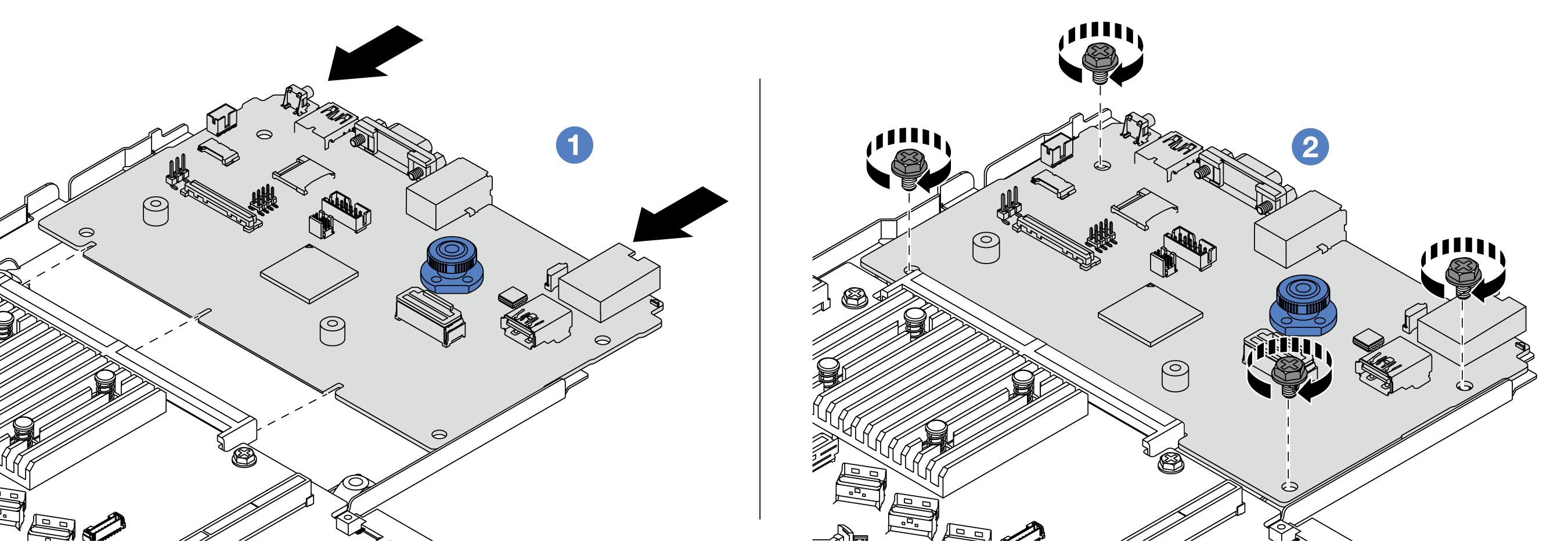
 จัดส่วนสัมผัสบนแผง I/O ระบบให้ตรงกับช่องเสียบบนแผงโปรเซสเซอร์ และใช้มือทั้งสองข้างดันแผง I/O ระบบและเสียบเข้าไปในขั้วต่อเล็กน้อย
จัดส่วนสัมผัสบนแผง I/O ระบบให้ตรงกับช่องเสียบบนแผงโปรเซสเซอร์ และใช้มือทั้งสองข้างดันแผง I/O ระบบและเสียบเข้าไปในขั้วต่อเล็กน้อย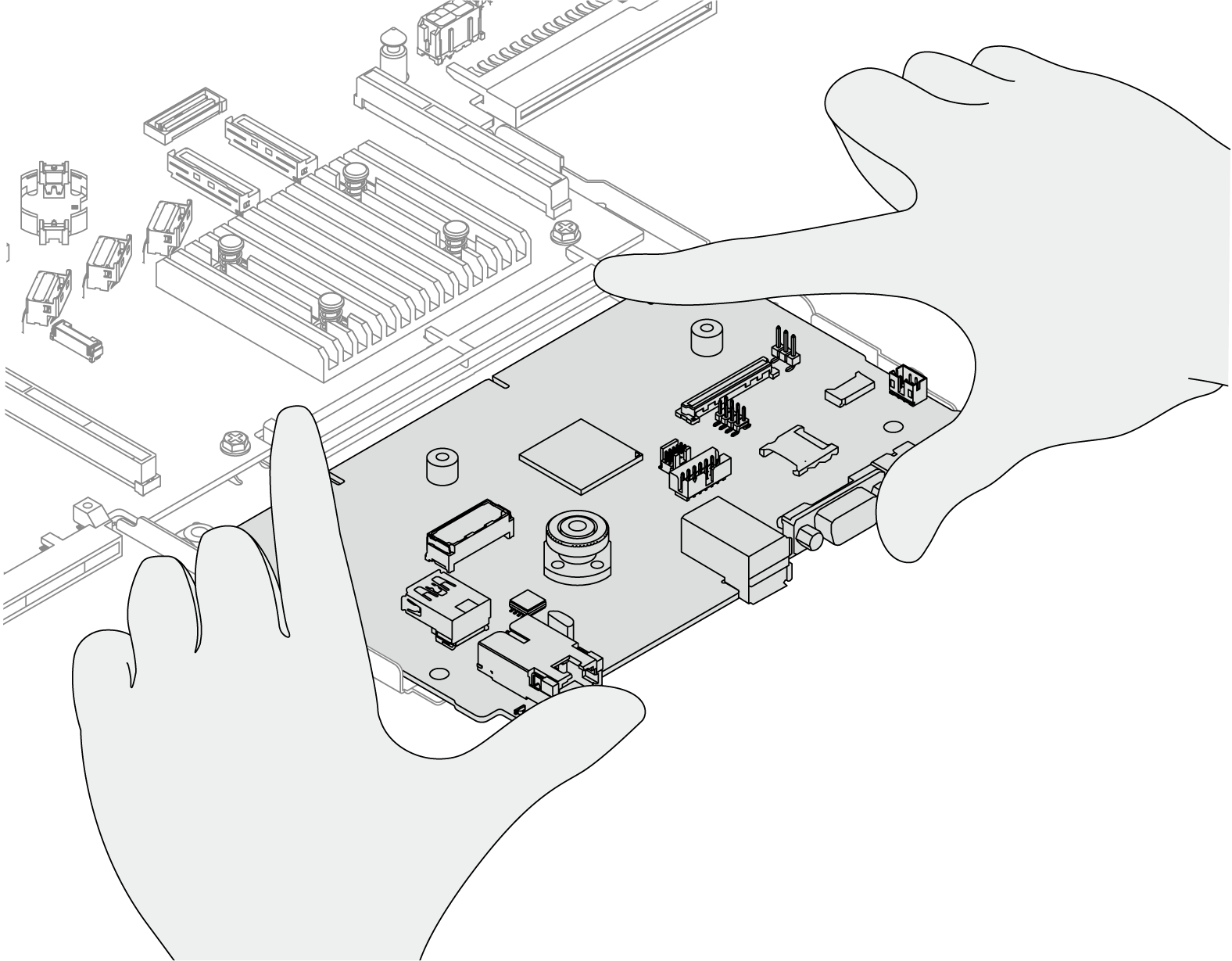
 ติดตั้งสกรูเพื่อติดตั้งแผง I/O ระบบกับแผ่นโลหะที่รองรับ
ติดตั้งสกรูเพื่อติดตั้งแผง I/O ระบบกับแผ่นโลหะที่รองรับ